Die 7 besten Plugins für WordPress-bezogene Beiträge für 2024
Veröffentlicht: 2024-09-04Möchten Sie, dass Besucher auf Ihrer Website fesseln? Das richtige Plugin für WordPress-Beiträge kann genau das sein, was Sie brauchen, um den Spieß umzudrehen!
Der einfachste Weg, Besucher länger und noch stärker mit Ihrer Website zu beschäftigen, besteht darin, ihnen ähnliche Inhalte anzuzeigen. Insbesondere diejenige, die mit dem übereinstimmt, was sie bereits lesen.
Dies wiederum weckt ihr Interesse und regt sie dazu an, Ihre Website noch weiter zu erkunden.
Und genau hier kommen Plugins für WordPress-bezogene Beiträge ins Spiel. Aber bei so vielen verfügbaren Optionen kann die Auswahl einer von vielen eine schwierige Aufgabe sein.
Aber keine Sorge! In diesem Artikel stellen wir Ihnen einige der besten WordPress-bezogenen Beitrags-Plugins vor, die es gibt.
Lass uns gehen!
Auf welche Funktionen sollte man bei Plugins für WordPress-bezogene Beiträge achten?
Haben Sie eine Idee, nach welchen Funktionen Sie im Plugin für WordPress-bezogene Beiträge suchen sollten? Keine Sorge, hier ist, was Sie eigentlich beachten sollten.
- Anpassungsoptionen: Stellen Sie sicher, dass Ihr Plugin über Anpassungsoptionen verfügt, um attraktive verwandte Beitragsabschnitte zu erstellen.
- Genaue Beitragszuordnung: Stellen Sie sicher, dass das Plugin intelligente Algorithmen verwendet, um verwandte Inhalte genau abzugleichen. Dies trägt dazu bei, die Absprungraten zu senken und die Besucher zu binden.
- Leistungsoptimierung: Das Plugin für verwandte Beiträge kann etwas schwer sein und Ihre Website verlangsamen. Stellen Sie daher sicher, dass es leistungsoptimiert ist und super reibungslos lädt.
- Mobile Reaktionsfähigkeit: Da die Menschen immer mehr auf mobile Geräte umsteigen, stellen Sie sicher, dass das von Ihnen gewählte Plugin mobil reagiert. So sehen Ihre verwandten Beiträge auf allen Geräten gleich gut aus.
- Unterstützung für verschiedene Beitragstypen: Verwendet Ihre Website verschiedene Beitragstypen wie benutzerdefinierte Beiträge, Seiten oder sogar Produkte? Suchen Sie dann nach einem Plugin, das mehrere Beitragstypen vollständig unterstützt.
Abgesehen von diesen Funktionen müssen Sie prüfen, ob das Plugin benutzerfreundlich ist, regelmäßig aktualisiert wird und guten Support bietet. Berücksichtigen Sie auch den Preis, um sicherzustellen, dass er in Ihr Budget passt.
Lassen Sie uns jedoch die besten WordPress-bezogenen Beitrags-Plugins für 2024 erkunden. Auf geht's!
Die 7 besten Plugins für verwandte Beiträge für WordPress 2024
Hier haben wir einige der besten WordPress-bezogenen Beitrags-Plugins zusammen mit ihrer Beschreibung, den wichtigsten Funktionen, Preisen und mehr zusammengestellt. Gehen Sie sie unbedingt alle durch, damit Sie das beste Angebot machen können.
1. YARPP – Noch ein Plugin für verwandte Beiträge
Mit über 100.000 aktiven Installationen ist das Yet Another Related Posts Plugin, auch bekannt als YARPP, eines der bekanntesten Plugins für verwandte Beiträge. Im Wesentlichen verwendet es einen leistungsstarken Algorithmus, der Beitragstitel, Inhalte, Tags und Kategorien berücksichtigt. So werden Ihren Benutzern die relevantesten Beiträge angezeigt.
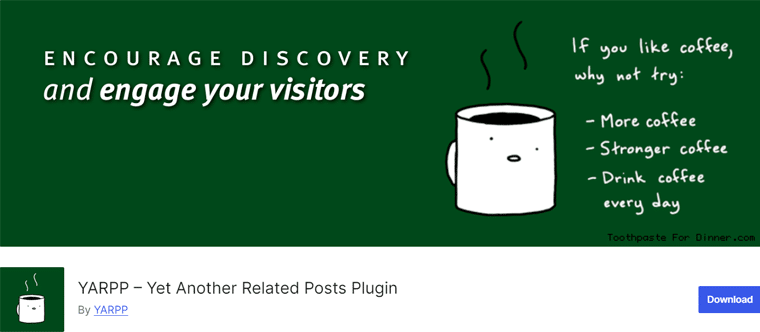
Darüber hinaus ist dieses Plugin super flexibel. Das bedeutet, dass Sie anpassen können, wie Ihre verwandten Beiträge angezeigt werden. Ob einfache Listen, Miniaturansichten oder sogar benutzerdefinierte Vorlagen. Dadurch eignet es sich für eine Reihe von Website-Stilen und -Themen.
Um Sie darüber zu informieren, verwenden wir auf unserer Website SiteSaga auch das Yet Another Related Posts Plugin, um die entsprechenden Beiträge anzuzeigen.
Hauptmerkmale:
- Sie können problemlos verwandte Beiträge für jeden benutzerdefinierten Beitragstyp anzeigen, nicht nur für Standard-Blogbeiträge.
- Es wertet Beitragstitel, Inhalte, Tags und Kategorien aus, um hochrelevante verwandte Beiträge zu präsentieren.
- Enthält einen Caching-Mechanismus, damit Ihre verwandten Beiträge schnell angezeigt werden.
- Es ist ein übersetzungsbereites Plugin. Dies bedeutet, dass es perfekt für mehrsprachige Websites geeignet ist, die ein globales Publikum ansprechen.
- Unterstützt bbPress , WooCommerce , WordPress Multisite und vieles mehr. Dies macht es entwicklungsfreundlich.
- Das YARPP-Team verbessert und aktualisiert es ständig, damit Sie immer das Beste daraus machen.
Wie verwende ich das Plugin, um verwandte Beiträge anzuzeigen?
Befolgen Sie einfach die folgenden Schritte, um das YARPP-Plugin auf Ihrer WordPress-Site für verwandte Beiträge zu verwenden.
Wie jedes andere kostenlose Plugin können Sie YARPP installieren, indem Sie in Ihrem WordPress-Dashboard zur Option „Plugins“ > „Neu hinzufügen “ navigieren.
Detaillierte Anweisungen finden Sie in unserem Artikel zur Installation eines WordPress-Plugins.
Gehen Sie kurz nach der Aktivierung des Plugins zu „Einstellungen > YARPP“, um auf die verschiedenen Einstellungen zuzugreifen.
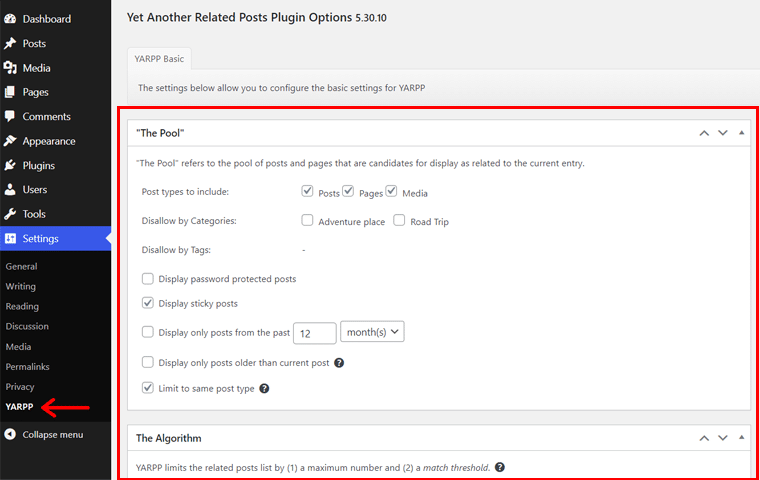
Hier finden Sie Einstellungen in mehreren Abschnitten wie „Der Pool“ , „Der Algorithmus“ , „Automatische Anzeigeoptionen“ und vielem mehr. Sie können diese Einstellungen einzeln entsprechend Ihrer Auswahl an verwandten Beiträgen konfigurieren.
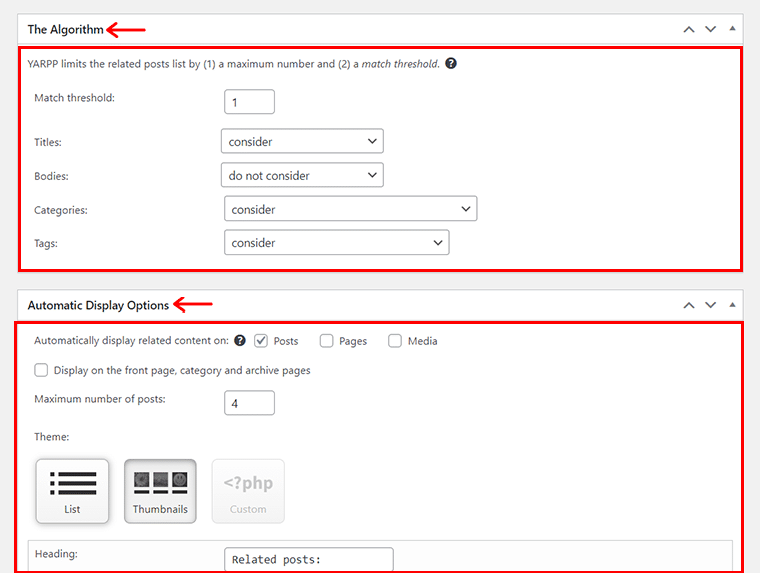
Darüber hinaus können Sie einen Vorschau-Überblick darüber erhalten, wie Ihre zugehörigen Beiträge angezeigt werden.
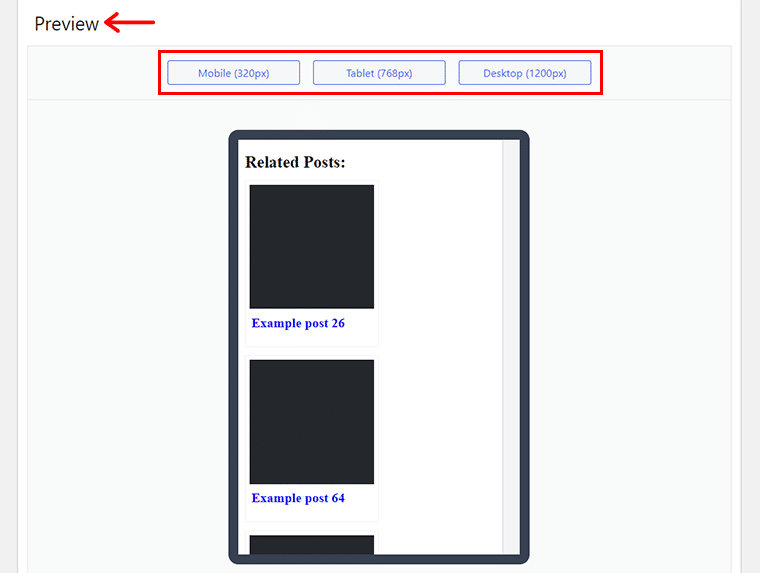
Wenn Sie etwas nach unten scrollen, finden Sie weitere Einstellungen für RSS-Feed-Optionen und Rest-API-Optionen , die Sie nach Ihren Wünschen konfigurieren können. Sie können zum Caching auch auf die Schaltfläche „Cache leeren“ klicken.
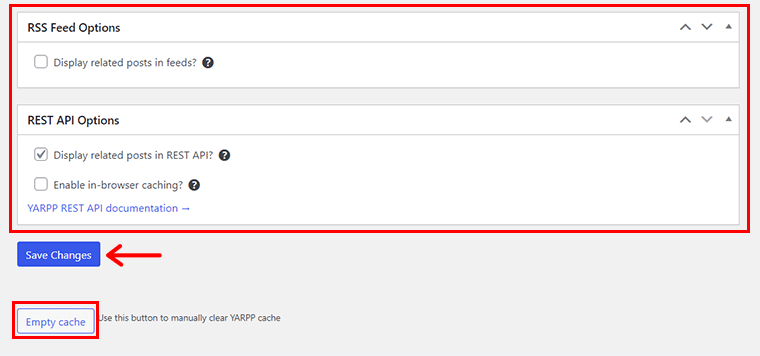
Wenn alles erledigt ist, klicken Sie auf die Schaltfläche „Änderungen speichern“ . Wenn Sie jetzt Ihre Beiträge überprüfen, sehen Sie dort den Abschnitt mit den entsprechenden Beiträgen. Ziemlich erstaunlich, oder?
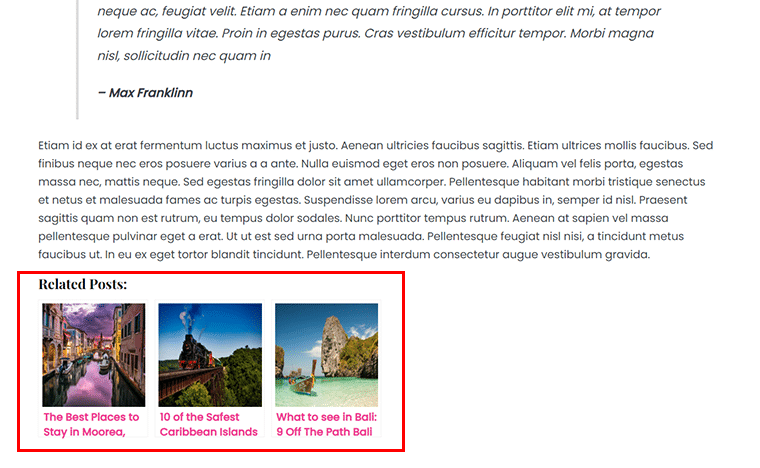
Preise:
Sie haben vielleicht schon vermutet, dass YARPP ein 100 % kostenloses Plugin ist. Sie müssen es lediglich bequem von Ihrem Dashboard aus installieren und verwenden.
2. PostX
PostX ist ein weiteres dynamisches und funktionsreiches Plugin, das über die bloße Anzeige verwandter Beiträge hinausgeht. Aufgrund seiner Flexibilität und Anpassungsmöglichkeiten ist es besonders bei Bloggern, Nachrichten-Websites und Online-Magazinen bekannt.
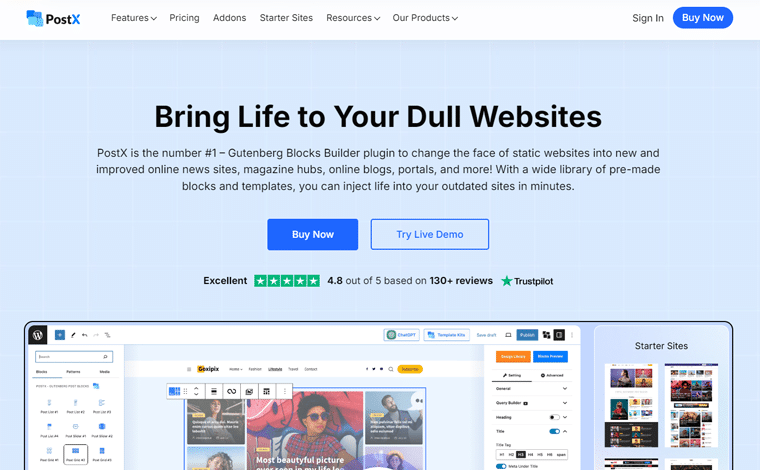
Dieses Plugin ist in erster Linie für diejenigen gedacht, die ihre WordPress-Site mit optisch ansprechenden Beitragsrastern und -listen erweitern möchten. Es enthält jedoch auch eine leistungsstarke Funktion für verwandte Beiträge.
Darüber hinaus ist die zugehörige Post-Funktion tief in die Post-Bausteine integriert. So können Sie verwandte Inhalte in verschiedenen Layouts anzeigen, von Rastern und Listen bis hin zu Schiebereglern.
Hauptmerkmale:
- Entwickelt mit Blick auf Gutenberg. Dies macht die Verwendung für diejenigen, die mit dem WordPress-Blockeditor vertraut sind, sehr einfach.
- Es bietet eine Live-Vorschaufunktion. So können Sie beim Anpassen genau sehen, wie Ihre zugehörigen Beiträge auf Ihrer Website angezeigt werden.
- Verfügt über einen Abfrage-Builder (Pro-Version). Damit können Sie feinabstimmen, welche Beiträge anhand verschiedener Kriterien wie Kategorien, Tags, Beitragstypen usw. als verwandt angesehen werden.
- Sie können aus vorgefertigten Vorlagen auswählen, um schnell professionell aussehende Abschnitte für verwandte Beiträge zu erstellen.
Wie verwende ich das Plugin, um verwandte Beiträge anzuzeigen?
Bitte beachten Sie, dass Sie eine Premium-Version des PostX-Plugins benötigen, um auf die Funktion „Advanced Query Builder“ zuzugreifen . Damit können Sie verwandte Beiträge hinzufügen.
Hier haben wir bereits die Premium-Version von der offiziellen Website von PostX gekauft.
Befolgen Sie nun die folgenden Schritte, während wir Sie durch die Verwendung von PostX zum Anzeigen verwandter Beiträge auf Ihrer WordPress-Site führen.
Um die Premium-Version von PostX nutzen zu können, müssen Sie zunächst die kostenlose Version installieren.
Die Installation des PostX- Plugins ist super einfach!
Sie können den Schritten in dieser Anleitung zur Installation eines WordPress-Plugins folgen. Es deckt alles ab, was Sie brauchen, einschließlich des Hochladens und Aktivierens der Premium-Version.
Sobald Sie also das PostX-Premium-Plugin aktiviert haben, werden Sie direkt zur Seite „Lizenz“ weitergeleitet.
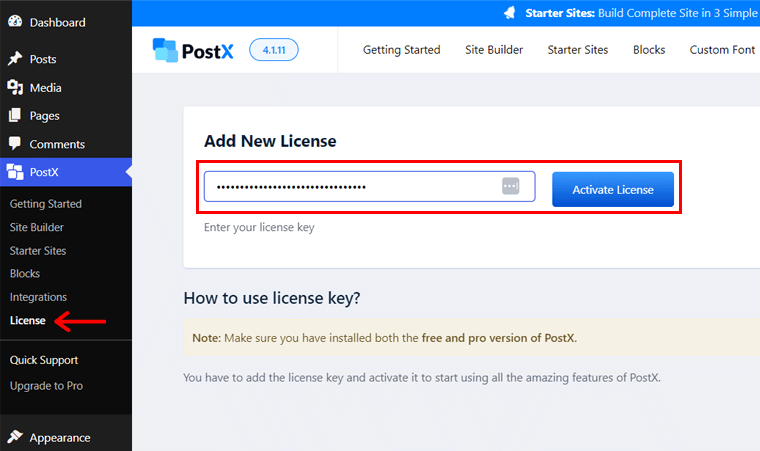
Fügen Sie hier den Lizenzschlüssel ein und klicken Sie auf die Option „Lizenz aktivieren“ .
Jetzt müssen Sie zu dem Beitrag gehen, zu dem Sie den Abschnitt „Ähnliche Beiträge“ hinzufügen möchten.
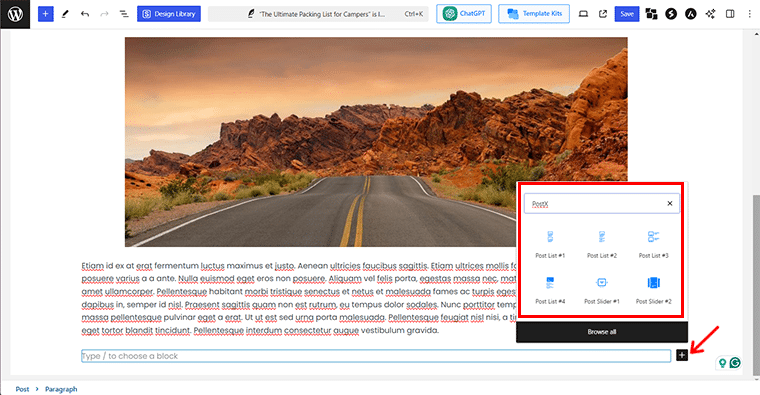
Klicken Sie dort auf das Pluszeichen „+“ und geben Sie „PostX“ in die Suchleiste ein. Damit erkunden Sie verschiedene Arten von Beitragslisten. Wählen Sie einfach das aus, das Ihnen gefällt.
Anschließend sehen Sie die Einbettung mehrerer Beitragslisten. Jetzt müssen Sie nur noch mit der Maus über den Block „Beitragslisten“ fahren und auf das „Filter“ -Symbol klicken, wie unten gezeigt.
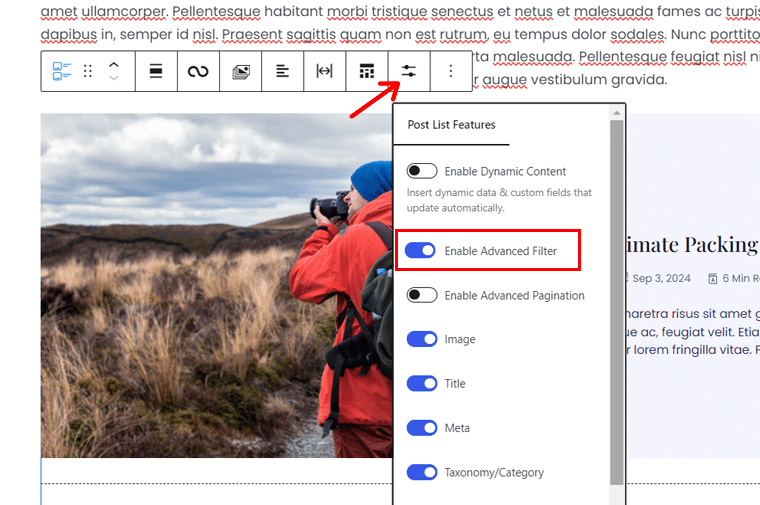
Hier müssen Sie die Option „Erweiterten Filter aktivieren“ aktivieren . Als Nächstes haben Sie die Möglichkeit, Ihren Beitrag nach mehreren Tags und Kategorien zu sortieren.
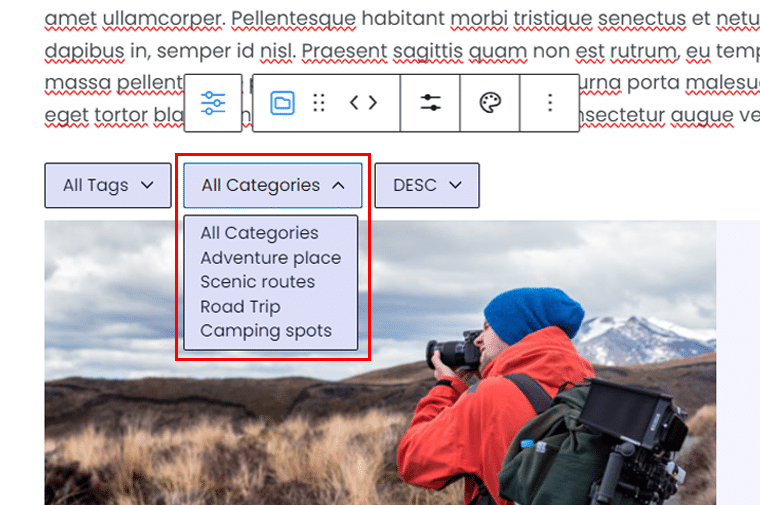
Klicken Sie anschließend wie unten gezeigt auf das Symbol „Erweiterte Abfrage“ .
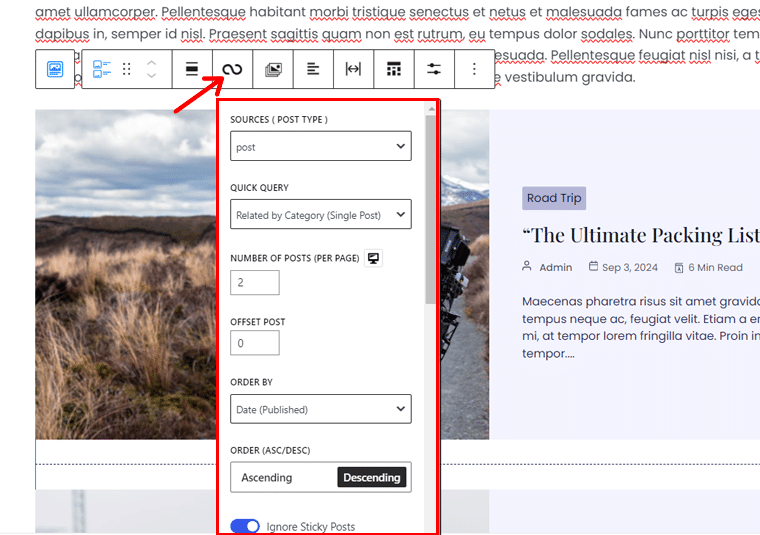
Von hier aus können Sie Beitragstypen, eine Schnellabfrage zur Anzeige der zugehörigen Beiträge, die Anzahl der Beiträge usw. konfigurieren.
Darüber hinaus können Sie auf das Symbol „Rasterabstand“ klicken, um Spalten und Zeilenabstände zu konfigurieren und so zu ändern, wie Ihre verwandten Beiträge aussehen sollen.
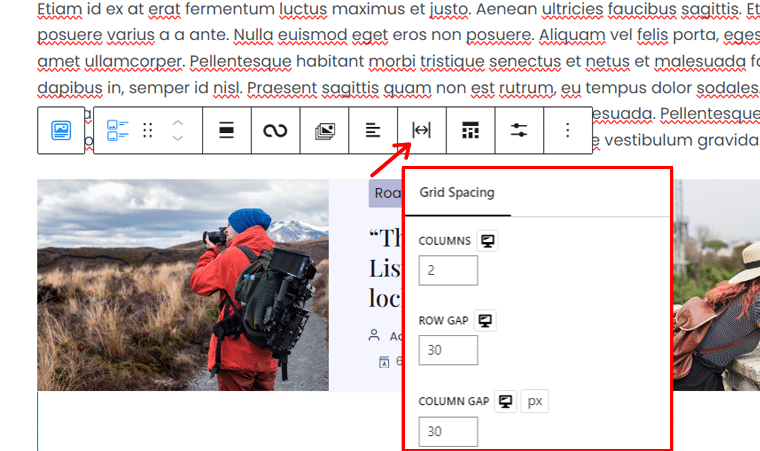
Wenn Sie fertig sind, klicken Sie auf die Schaltfläche „Speichern“ in der oberen rechten Ecke Ihres Post-Editor-Bedienfelds.
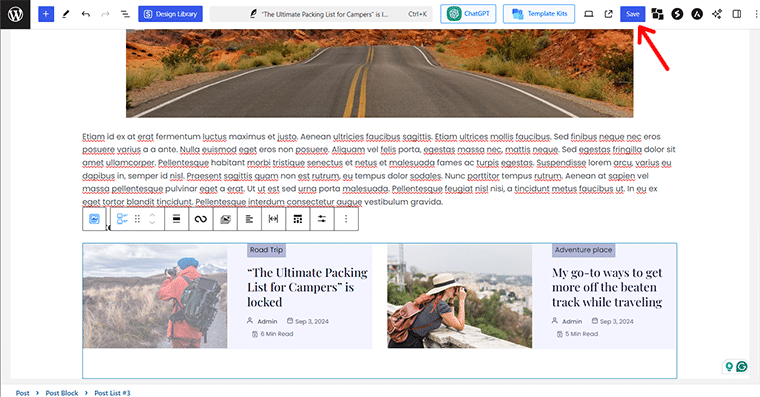
Jetzt können Sie eine Vorschau Ihres Beitrags anzeigen, um zu sehen, wie Ihre zugehörigen Beiträge auf Ihrem Blog genau aussehen.
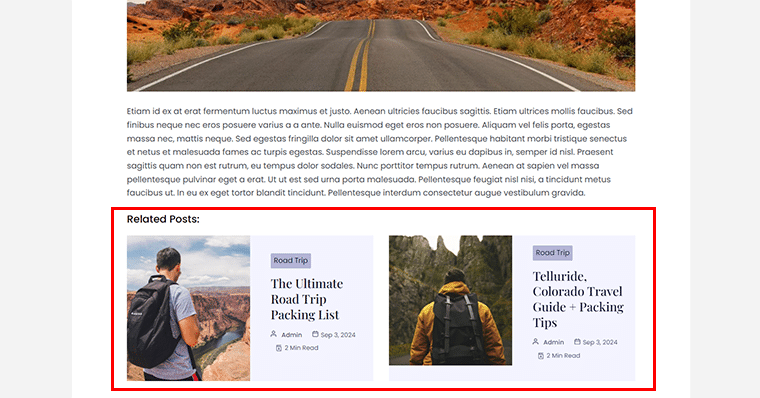
Preise:
PostX ist ein Freemium -Plugin. Sie können eine kostenlose Version mit grundlegenden Funktionen direkt im WordPress.org-Repository erhalten.
Für erweiterte Funktionen wie den Advanced Query Builder, der verwandte Beitragsfunktionen bietet , benötigen Sie hingegen eine Premium -Version. Es steht Ihnen zu folgenden Preismodellen zur Verfügung:
- 1-Site-Lizenz: 36 $ pro Jahr oder 119 $ als einmalige Gebühr.
- 5 Standortlizenzen: 79 $ pro Jahr oder 199 $ als einmalige Gebühr.
- Unbegrenzte Site-Lizenzen: 107 $ pro Jahr oder 249 $ als einmalige Gebühr.
Alle oben genannten Pläne umfassen alle Starter-Site-Vorlagen, den Site Builder, alle Pro-Add-Ons und -Funktionen sowie Premium-Updates und Support.

Möchten Sie mehr über dieses Plugin erfahren? Dann lesen Sie unbedingt unseren ausführlichen Rezensionsartikel zur PostX-Rezension.
3. Kontextbezogene Beiträge
Als nächstes haben wir das Plugin „Contextual Related Posts“ zu unserer Liste der besten Plugins für verwandte Beiträge für WordPress hinzugefügt. Es handelt sich um ein leistungsstarkes und hochgradig anpassbares Plugin, mit dem Sie kontextrelevante verwandte Beiträge auf Ihrer Website anzeigen können.
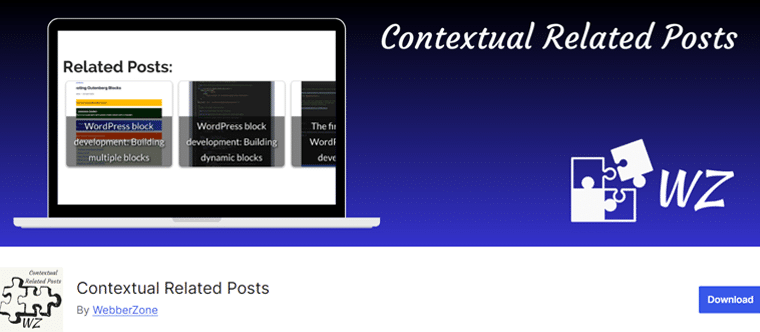
Was dieses Plugin auszeichnet, ist seine Betonung der Inhaltsrelevanz. Dies bedeutet, dass der Kontext des aktuellen Beitrags verwendet wird, um zu bestimmen, welche anderen Beiträge als verwandt angezeigt werden sollen.
Hierzu nutzt es einen leistungsstarken Algorithmus, der sich sowohl auf den Inhalt als auch auf den Titel der Beiträge konzentriert, um hochrelevante verwandte Beiträge bereitzustellen. Dadurch wird das Nutzerengagement verbessert und die Absprungraten reduziert.
Hauptmerkmale:
- Sie können festlegen, dass verwandte Beiträge automatisch am Ende Ihres Inhalts angezeigt werden. Oder verwenden Sie Shortcodes, um sie an der gewünschten Stelle zu platzieren.
- Bietet einen Block namens „Related Posts (CRP)“ mit eigenen Anpassungseinstellungen, um ihn in Ihrem gewünschten Beitrag und Ihren gewünschten Seiten zu platzieren.
- Bietet Ihnen die Möglichkeit, Beiträge aus bestimmten Kategorien oder Tags auszuschließen, sodass sie nicht in einer Liste verwandter Beiträge angezeigt werden.
- Enthält ein Caching-System, um sicherzustellen, dass Ihre verwandten Beiträge auch auf stark frequentierten Websites schnell angezeigt werden.
- Verfügt über mehrere Filter und Aktionen, die es entwicklerfreundlich machen. Dadurch können Sie Funktionen hinzufügen, Ausgaben ändern und vieles mehr.
Wie verwende ich das Plugin, um verwandte Beiträge anzuzeigen?
Sie fragen sich, wie Sie dieses Plugin verwenden können, um verwandte Beiträge anzuzeigen? Nun, es ist unglaublich einfach! Folgen Sie einfach unserer Anleitung!
Wie jedes andere Plugin können Sie das Plugin schnell direkt über Ihr Dashboard installieren.
Sobald Ihr Plugin aktiviert ist, werden Sie direkt zur Seite „Einstellungen für kontextbezogene Beiträge“ weitergeleitet. Sie können jedoch jederzeit über „Einstellungen > Verwandte Beiträge“ darauf zurückgreifen.
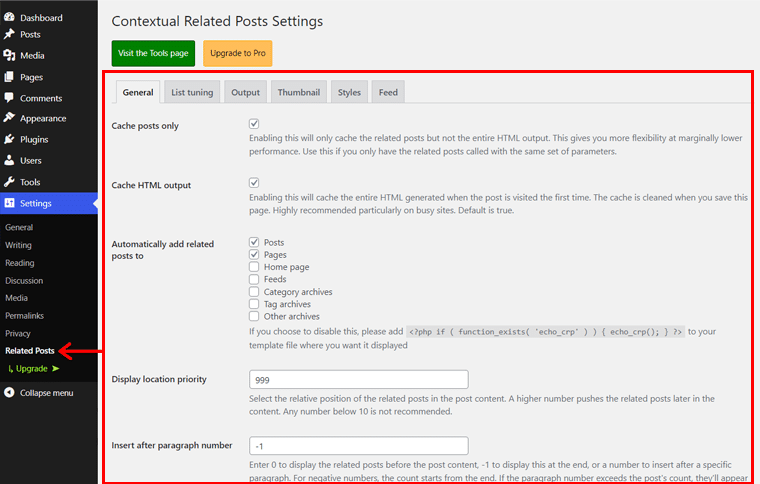
Das Beste an diesem Plugin ist, dass direkt nach seiner Aktivierung der Abschnitt mit den entsprechenden Beiträgen automatisch hinzugefügt wird. Sie können Ihren Beitrag schnell überprüfen, um die Änderungen zu sehen.
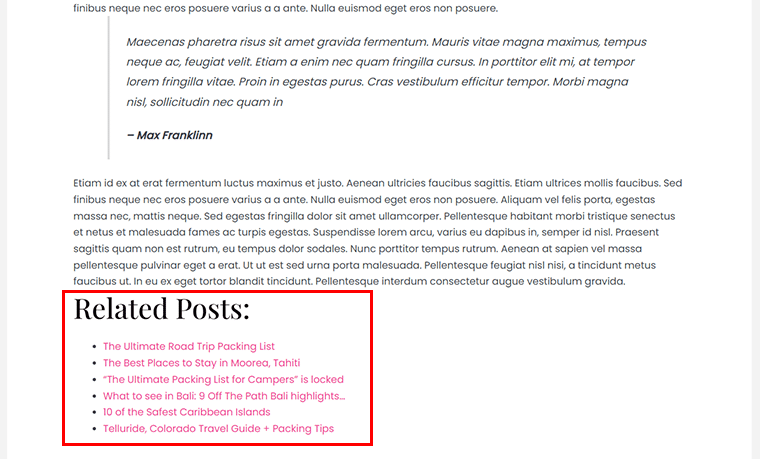
Sie können jedoch zum Dashboard zurückkehren, um es nach Ihren Wünschen weiter anzupassen.
Auf der Seite „ Einstellungen “ finden Sie mehrere Konfigurationsoptionen unter mehreren Registerkarten wie „Allgemein“ , „Listenoptimierung “, „Ausgabe“ , „Miniaturansicht“ , „Stile“ und „Feed“ .
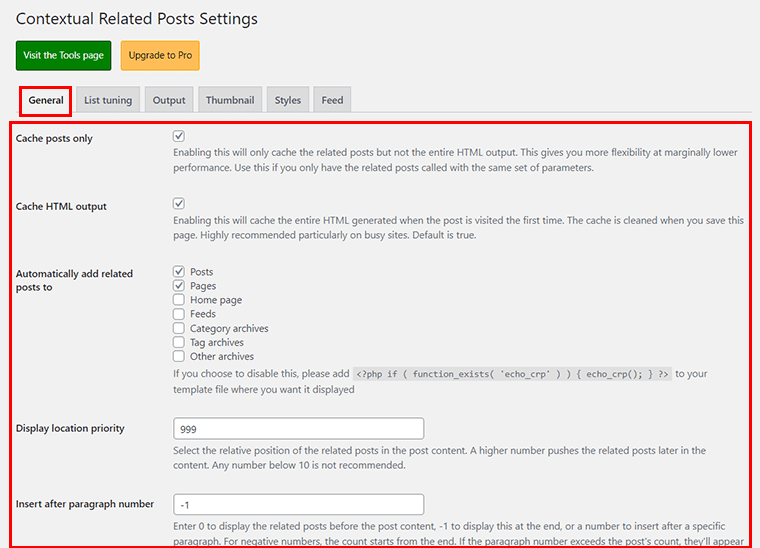
Sie können jede Einstellung einzeln nach Ihren Wünschen anpassen.
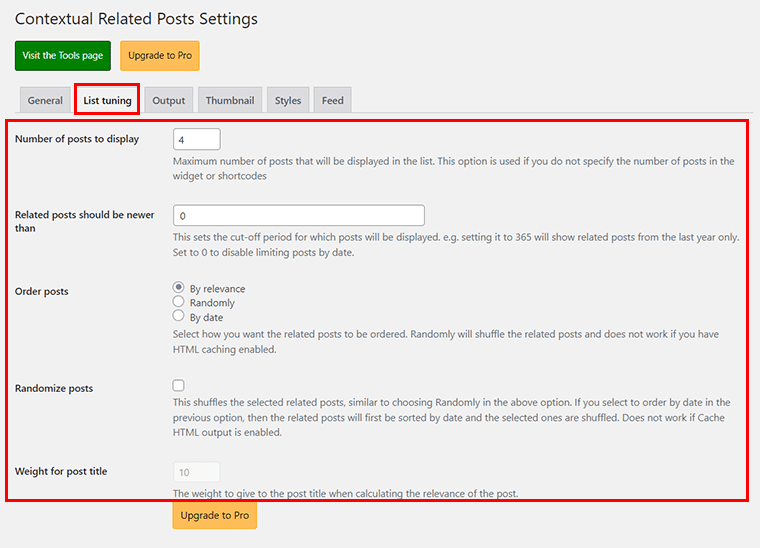
Außerdem können Sie die Miniaturansicht nach Ihren Wünschen für Ihre verwandten Beiträge festlegen.
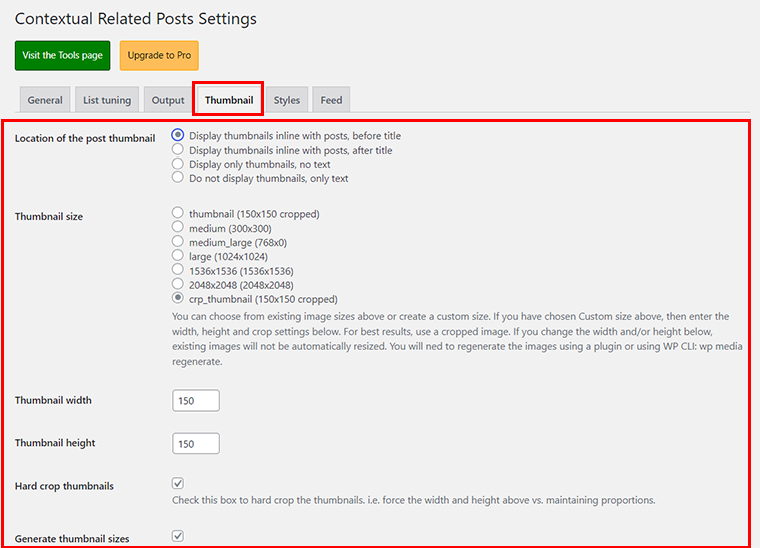
Wenn Sie fertig sind, vergessen Sie nicht, unten auf die Option „Änderungen speichern“ zu klicken.
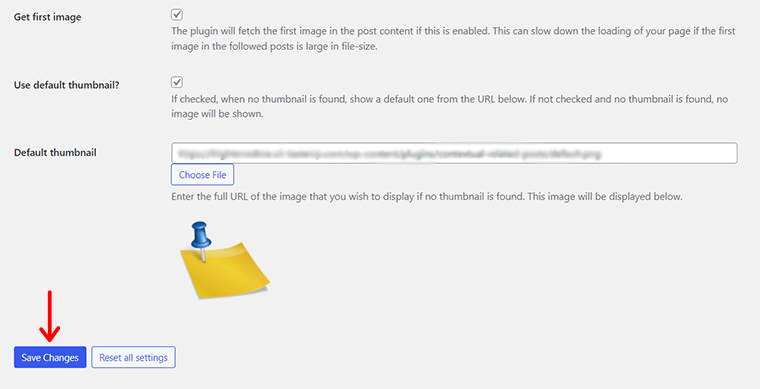
Und zeigen Sie eine Vorschau Ihrer betroffenen Seite und Beiträge an, um den Abschnitt mit den entsprechenden Beiträgen genau so zu sehen, wie Sie es sich gewünscht haben!
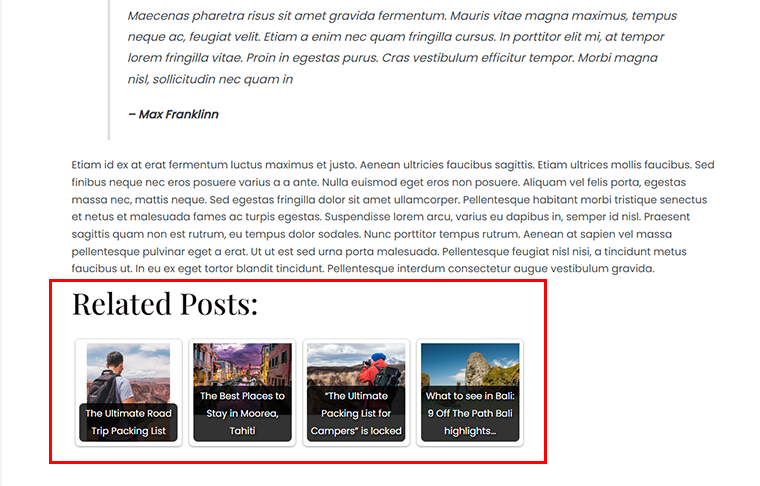
Ziemlich cool, oder?
Preise:
Contextual Related Posts ist ein Freemium- Plugin. Das heißt, Sie können die kostenlose Version direkt über Ihr WordPress-Dashboard installieren und es sollte ausreichen.
Wenn Sie jedoch erweiterte Funktionen wünschen, können Sie ein Upgrade auf die Premium- Version in Betracht ziehen. Es ist zu folgenden Preisen erhältlich:
- Pro: 49 $/Jahr. Alle kostenlosen Funktionen plus direkter E-Mail-Support, erweiterter Gutenberg-Block, erweiterter Algorithmus, zusätzliche Shortcode-Einstellungen und mehr.
- Pro Multi: 99–199 $/Jahr. Alle Pro-Funktionen plus ermäßigte Preise für 5 bis 25 Websites.
- Pro-Agentur: 299 $/Jahr. Alle Pro Multi-Funktionen für unbegrenzte Websites sowie vorrangiger E-Mail-Support.
4. Inline-bezogene Beiträge
Möchten Sie die Aufmerksamkeit Ihrer Leser an kritischen Stellen Ihrer Inhalte fesseln? Mit dem Inline-Related-Posts-Plugin können Sie genau das tun.
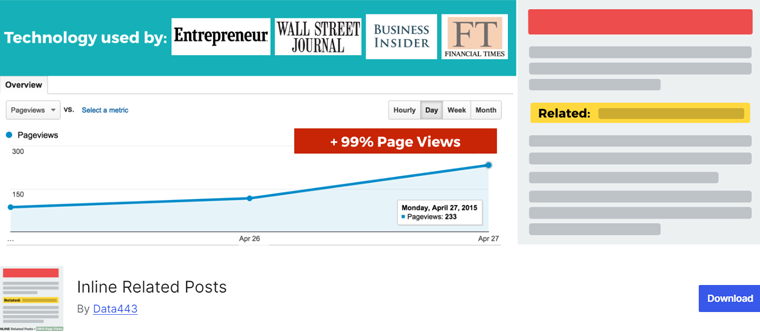
Wie der Name schon sagt, ist das Inline Related Posts-Plugin ein innovatives Tool, mit dem Sie verwandte Beiträge strategisch im Inhalt Ihrer Artikel platzieren können. So bleiben Ihre Besucher länger auf Ihrer Website und erkunden mehr von Ihren Inhalten.
Genauer gesagt fügt dieses Plugin verwandte Beitragsvorschläge direkt in den Text ein, wo die Leser am meisten interessiert sind. Dies erhöht die Wahrscheinlichkeit, dass die Besucher auf den entsprechenden Inhalt klicken, und steigert die Gesamtseitenaufrufe.
Hauptmerkmale:
- Erkennt automatisch optimale Stellen in Ihrem Inhalt, um verwandte Postfächer einzufügen.
- Sie können aus über 20 Kombinationen von Themen, Farben und Hover-Effekten wählen, um sie an das Erscheinungsbild Ihrer Website anzupassen.
- Es ist auf Effizienz ausgelegt. Daher funktioniert es, ohne Ihre Website zu verlangsamen.
- Sie können dieses Plugin zusammen mit anderen verwandten Beitrags-Plugins verwenden. Dadurch erhalten Sie die Flexibilität, Ihre Content-Strategie problemlos zu verbessern.
- Verfügt über eine Vorschaufunktion, um zu sehen, wie die zugehörigen Beiträge in Ihren Inhalten angezeigt werden.
Preise:
Erraten Sie, was? Es handelt sich um ein absolut kostenloses Plugin, das Sie schnell direkt über Ihr WordPress-Dashboard installieren und verwenden können.
5. Jetpack-bezogene Beiträge
Jetpack Related Posts ist eine Funktion des leistungsstarken Jetpack-Plugins von Automattic, dem gleichen Team hinter WordPress.com.
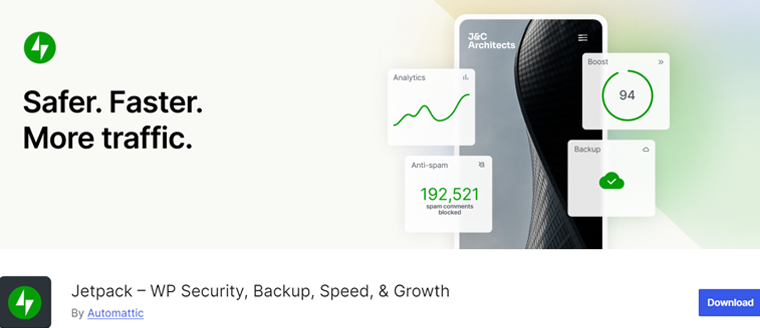
Was Jetpack Related Posts auszeichnet, ist die nahtlose Integration mit dem umfassenderen Jetpack, das mehrere Design-Tools und Integrationen umfasst. Dadurch erhalten Sie eine zuverlässige und effiziente Lösung zur Anzeige verwandter Inhalte, ohne dass zusätzliche Plugins erforderlich sind.
Darüber hinaus bietet es eine automatische Funktion, die Ihre Inhalte analysiert und verwandte Beiträge basierend auf Tags, Kategorien und Inhalten generiert.
Hauptmerkmale:
- Super einfach zu bedienen. Alles, was Sie tun müssen, ist, auf die Registerkarte „Verkehr“ zu gehen und die Funktion für verwandte Beiträge zu aktivieren, und schon kann es losgehen.
- Wählen Sie aus verschiedenen Anzeigeoptionen, z. B. Textlinks oder Miniaturbildern für die zugehörigen Beiträge gemäß Ihrer Referenz.
- Es handelt sich um ein leistungsoptimiertes Plugin, das sicherstellt, dass die Funktion „Ähnliche Beiträge“ keinen Einfluss auf die Leistung Ihrer Website hat.
- Sie können die Anzahl der anzuzeigenden verwandten Beiträge ganz einfach anpassen und das Layout an das Design Ihrer Website anpassen.
- Als Teil der Jetpack-Suite erhalten Sie auch Zugriff auf andere kostenlose Funktionen.
Preise:
Jetpack Related Posts ist Teil des kostenlosen Jetpack-Plugins. Dies bedeutet, dass Sie es ohne zusätzliche Kosten frei nutzen können.
Möchten Sie weitere zusätzliche Funktionen und verbesserten Support? Anschließend können Sie zum Preis von 9,95 $ pro Monat auf die Premium- Version namens Jetpack Complete upgraden.
6. Benutzerdefinierte verwandte Beiträge
Custom Related Posts ist ein weiteres benutzerfreundliches Plugin auf dem Markt. Damit haben Sie die volle Kontrolle darüber, welche verwandten Beiträge auf Ihrer Website angezeigt werden.
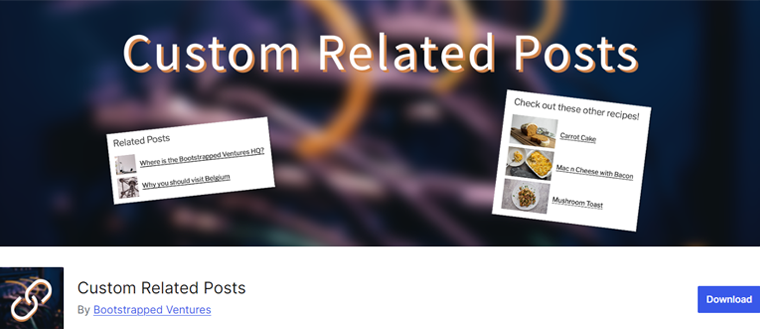
Im Gegensatz zu vielen anderen automatisierten Plugins, die auf Algorithmen basieren, können Sie mit Custom Related Posts automatisch verwandte Beiträge auswählen. Dadurch wird sichergestellt, dass sie für Ihre Inhalte und Ihr Publikum von hoher Relevanz sind.
Dieses Plugin ist besonders nützlich für Websites, die vielfältige Themen abdecken oder präzise Inhaltsempfehlungen benötigen. Letztendlich erhöht sich dadurch sowohl das Nutzerengagement als auch die SEO (Suchmaschinenoptimierung).
Hauptmerkmale:
- Verfügt über eine benutzerfreundliche Oberfläche, über die Sie mit wenigen Klicks verwandte Beiträge hinzufügen, entfernen oder neu anordnen können.
- Unterstützt mehrere Beitragstypen und ist somit eine vielseitige Wahl für inhaltsintensive Websites.
- Wählen Sie sorgfältig aus, welche Beiträge als relevant angezeigt werden sollen, um maximale Relevanz und Engagement zu gewährleisten.
- Bietet Ihnen das Metafeld „Benutzerdefinierte verwandte Beiträge“ auf dem Beitragsbearbeitungsbildschirm, in dem Sie verwandte Beiträge suchen und auswählen können.
- Bietet einen Shortcode, mit dem Sie verwandte Beiträge überall auf Ihrer Website einfügen können.
Preise:
Custom Related Posts ist ein völlig kostenloses Plugin, das Sie direkt über Ihr WordPress-Dashboard installieren und zum Verwalten verwandter Inhalte verwenden können.
7. Shareaholic
Zu guter Letzt haben wir Shareaholic auf unserer Liste der besten Plugins für WordPress-bezogene Beiträge.
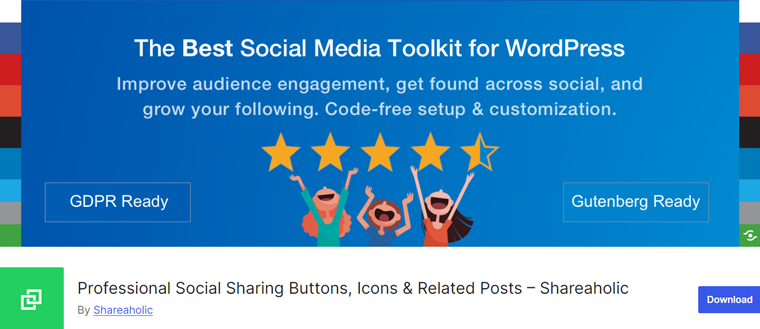
Genauer gesagt handelt es sich um eine All-in-One-Plattform zur Inhaltsverstärkung, die über die bloße Anzeige verwandter Beiträge hinausgeht. Sie erhalten einen umfassenden Satz an Tools, einschließlich professioneller Social-Sharing-Schaltflächen, Symbole und mehr.
Um auf die entsprechende Beitragsfunktion zurückzukommen: Sie verwendet hochentwickelte Algorithmen, um Ihren Lesern automatisch relevante Beiträge vorzuschlagen. Darüber hinaus erhalten Sie ein benutzerfreundliches Dashboard, das Aufschluss darüber gibt, wie verwandte Beiträge und Social Shares zum Gesamtverkehr Ihrer Website beitragen.
Hauptmerkmale:
- Bietet flexible Platzierungsoptionen, um Ihre verwandten Beiträge an mehreren Orten anzuzeigen.
- Sie erhalten umfangreiche Anpassungsoptionen sowohl für verwandte Beiträge als auch für Social-Sharing-Schaltflächen, um sie an das Design und Branding Ihrer Website anzupassen.
- Verwendet automatisch Schlüsselwörter beliebter SEO-Plugins wie „All in One SEO“ und „Yoast SEO“, um die Relevanz verwandter Beiträge zu verbessern.
- Es ist ein für Mobilgeräte optimiertes Plugin. So sehen Ihre verwandten Beiträge auf allen Geräten großartig aus.
- Bietet Ihnen die Möglichkeit, die entsprechende Beitragsauswahl bei Bedarf manuell zu verfeinern.
Preise:
Shareaholic ist ein kostenloses Plugin. Sie können es direkt aus dem WordPress.org-Repository herunterladen und für Ihre verwandten Beiträge sowie Social-Sharing-Buttons verwenden.
Sind Sie neu in der Website-Erstellung und wissen nicht, wo Sie anfangen sollen? Dann lesen Sie unbedingt unseren ausführlichen Artikel zum Erstellen einer Website, um eine umfassende Anleitung zu erhalten.
Abschluss
Und das ist alles, Leute! Wir sind am Ende unseres Artikels über die besten WordPress-bezogenen Beitrags-Plugins für 2024 angelangt.
Wir hoffen, dass Sie eines dieser Plugins verwenden können, um verwandte Beiträge anzuzeigen. So können Sie die Benutzerinteraktion deutlich steigern, Seitenaufrufe steigern und die Absprungraten senken.
Wenn Sie Fragen haben, können Sie diese gerne im Kommentar unten stellen. Wir helfen Ihnen gerne weiter.
Schauen Sie sich auch unsere anderen Lektüren an, z. B. kostenlose WordPress-Mitgliedschafts-Plugins und die besten WordPress-Cookie-Zustimmungs-Plugins.
Zögern Sie nicht, diesen Artikel mit Ihren Freunden und Ihrer Familie zu teilen, die nach den besten Plugins für WordPress-bezogene Beiträge suchen.
Folgen Sie uns unbedingt auf unseren Social-Media-Kanälen Facebook und Twitter, um über unsere Inhalte auf dem Laufenden zu bleiben.
